Kā pārvērst RAR failu uz ZIP Windows

Vai jums ir RAR faili, kurus vēlaties pārvērst ZIP failos? Uzziniet, kā pārvērst RAR failu ZIP formātā.
Nu, piekrītiet vai nē, bet iedomāties dienu bez sīkrīkiem šķiet neiespējams uzdevums. No mūsu iecienītajiem sīkrīkiem mūsu viedie skaļruņi palīdz mums pārdzīvot dienu, palīdzot mums veikt ikdienas uzdevumus. Amazon Echo ir viena no pārsteidzošākajām un populārākajām ierīcēm, kas lieliski iederas mūsu viedajā mājā. Ar šķietami labu Alexa balss asistenta atbalstu Echo ir obligāts aprīkojums.
Jā, mēs visi pārāk mīlam savas Echo ierīces, taču ir gadījumi, kad mūsu Echo ierīce pārāk labi netiek galā ar mūsu komandām, vai ne? Vai dažreiz tas pat apgrūtina savienojumu ar tīklu. Jā, mēs visi esam cīnījušies ar to. Tāpēc šajā ziņā mēs esam uzskaitījuši visbiežāk sastopamās Amazon Echo problēmas, kā arī to ātros labojumus, lai bez jebkādiem šķēršļiem izmantotu viedo skaļruni .

Attēla avots: ZDNet
Sāksim darbu un izpētīsim, kā mēs varam uzlabot mūsu viedās mājas pieredzi, paši novēršot šīs mazās problēmas.
Savienojuma problēmas
Tā kā tehnoloģija ir tikusi tālu uz priekšu, jūs būsiet pārsteigti, sapratuši, ka mūsu viedās mājas ir piepildītas ar veselu virkni viedo sīkrīku un ierīču. Un jā, saraksti turpina augt. Sakarā ar to ir gadījumi, kad mūsu Echo ierīce nevar izveidot savienojumu ar tīklu pārpildīto ierīču dēļ.

Attēla avots: ZDNet
Tātad, ja jums ir bijusi līdzīga problēma ar Amazon Echo, šeit ir kaut kas, kas varētu palīdzēt. Lielākā daļa savienojamības problēmu tiek atrisinātas, pārstartējot ierīci, atvienojot to un dažas minūtes atstājot to prom no strāvas, un pēc kāda laika pievienojot to atpakaļ. Turklāt tagad, lai sāktu no jauna, vēlreiz pievienojiet ierīci, lai izvairītos no turpmākām problēmām. Palaidiet savā viedtālrunī lietotni Alexa un pēc tam pievienojiet jaunu ierīci, izpildot ekrānā redzamos norādījumus.
Nepārtraukti tiek atvienots no WiFi
Vēl viena izplatītākā Amazon Echo problēma ir tad, kad jūsu Echo ierīce atkārtoti tiek atvienota no WiFi. Un katru reizi, kad mēģināt dot komandu, vispirms tas ir atkārtoti jāpievieno WiFi.
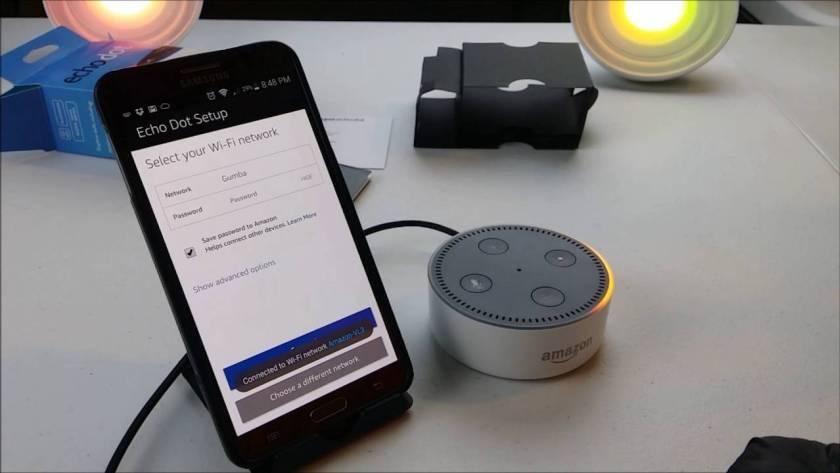
Attēla avots: Kā izveidot savienojumu
Lai izvairītos no jebkāda veida WiFi problēmām, pārliecinieties, vai Echo ierīce ir novietota pareizi. Pareizi novietojot, mēs iesakām turēt Echo skaļruni pie WiFi maršrutētāja tā, lai savienojumu nepārtrauktu neviena cita ierīce vai ierīce.
"Atvainojiet, es to īsti nesapratu"
Tas notiek lielāko daļu laika, vai ne? Ikreiz, kad mēģināt runāt ar Alexa, ir gadījumi, kad ierīce nevar jūs interpretēt. Nu, ne tikai Alexa! Šī problēma ir diezgan izplatīta gandrīz visiem balss palīgiem.
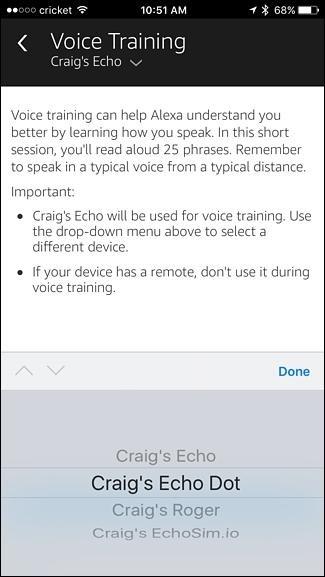
Attēla avots: How to Geek
Tātad, ja notiek kaut kas līdzīgs, droši varat teikt: "Alexa, pastāstiet man, ko dzirdējāt", lai uzzinātu, ko Alexa dzirdēja otrā galā. Turklāt, lai Alexa precīzi saprastu jūsu balss komandas, palaidiet viedtālrunī lietotni Alexa, dodieties uz sadaļu Iestatījumi un veiciet “Balss apmācību”, lai Alexa varētu labāk iepazīt jūsu balsi.
Nepareizais zvans
Kā mēs visi zinām, mūsu Amazon Echo viedais skaļrunis vienmēr tiek aktivizēts režīmā “All ears” un klausās visu, kas notiek apkārtnē. Mūsu Echo ierīce tiek aktivizēta brīdī, kad mēs sakām “Alexa”, taču dažreiz tā saņem arī dažus nepareizus zvanus, kas noved pie nejaušas aktivizēšanas. Piemēram, ja kāds sarunā teica Alexa vai kad tiek parādīta televīzijas reklāma, neatkarīgi no tā, vai tas ir.
Lai novērstu šo problēmu, Amazon ir ieviesusi jaunu funkciju, kas var palīdzēt jums saprast, kāpēc Alexa tika nejauši aktivizēta, neklausoties jūsu balss komandā. Vienkārši sakiet: "Alexa, kāpēc tu to izdarīji?" lai iegūtu detalizētu ieskatu par to, kāpēc Alexa tika aktivizēta un veica konkrētu darbību. Varat arī mēģināt mainīt noklusējuma aktivizācijas vārdu un iestatīt to kā kaut ko unikālu vai dīvainu.
Tātad, kolēģi šeit bija dažas visbiežāk sastopamās Amazon Echo problēmas, kā arī to ātrie labojumi. Mēs ceram, ka šodien uzzinājāt kaut ko jaunu. Izmantojiet visas sava viedā skaļruņa iespējas, patstāvīgi novēršot šīs mazās problēmas, lai nodrošinātu vienmērīgu viedās mājas pieredzi.
Vai jums ir RAR faili, kurus vēlaties pārvērst ZIP failos? Uzziniet, kā pārvērst RAR failu ZIP formātā.
Atklājiet, kā labot OneDrive kļūdas kodu 0x8004de88, lai varētu atjaunot savu mākoņu krātuvi.
Spotify var būt traucējošs, ja tas automātiski atveras katru reizi, kad jūs sākat datoru. Atspējojiet automātisko palaišanu, izmantojot šos soļus.
Saglabājiet kešu iztīrītu savā Google Chrome tīmekļa pārlūkā, sekojot šiem soļiem.
Microsoft Teams pašlaik neatbalsta jūsu tikšanās un zvanus kastēšanai uz TV dabiski. Bet jūs varat izmantot ekrāna atspoguļošanas lietotni.
Vai domājat, kā integrēt ChatGPT Microsoft Word? Šis ceļvedis parāda, kā to izdarīt ar ChatGPT for Word papildinājumu 3 vienkāršos soļos.
Šajā pamācībā mēs parādām, kā mainīt noklusējuma tālummaiņas iestatījumu Adobe Reader.
Šeit atradīsit detalizētas instrukcijas, kā mainīt lietotāja aģentu virkni Apple Safari pārlūkprogrammā MacOS.
Vai bieži redzat paziņojumu "Atvainojiet, mēs nevarējām savienoties" MS Teams? Izmēģiniet šos problēmu novēršanas padomus, lai tagad atbrīvotos no šīs problēmas!
Ja meklējat atsvaidzinošu alternatīvu tradicionālajai ekrānām, Samsung Galaxy S23 Ultra piedāvā lielisku risinājumu. Ar







